Как добавить виджеты на рабочий стол Windows 10
Опубликовано: 2021-07-03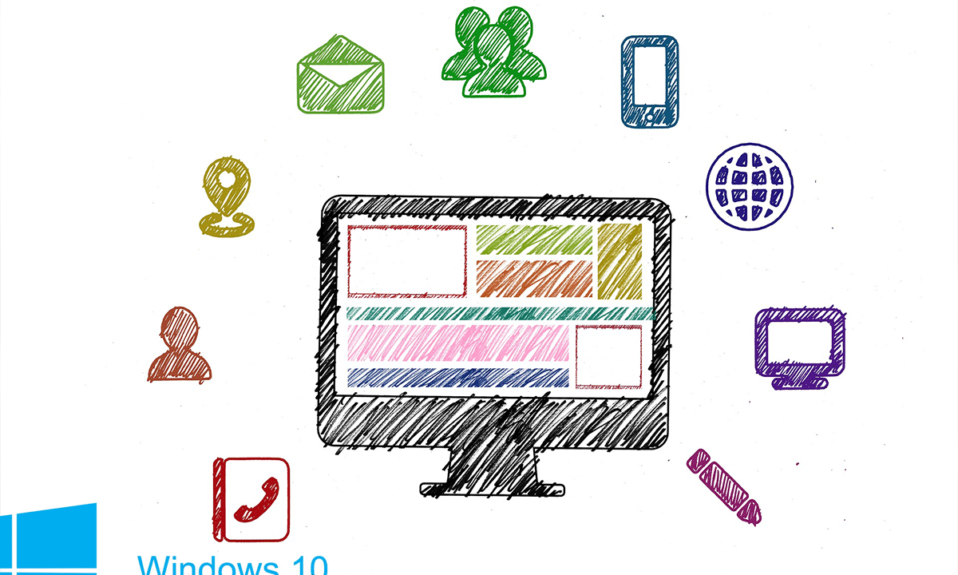
Виджеты рабочего стола Windows 7 включают часы, календарь, конвертеры валют, мировое время, слайд-шоу, отчеты о погоде и даже производительность процессора. К сожалению, этой функции больше нет. Хотя вы можете добавить эти виджеты на свой рабочий стол с помощью некоторых сторонних инструментов. Итак, если вы хотите это сделать, вы находитесь в правильном месте. Мы предлагаем вам идеальное руководство, которое поможет вам установить виджеты Windows 10 на рабочий стол. Давайте Получить, Установить, Виджет!
Что такое виджеты и гаджеты Windows 10?
Виджеты и гаджеты для рабочего стола уже несколько лет являются фаворитами. Они могут отображать на экране время, погодные условия, заметки и другие дополнительные функции. Вы можете разместить эти виджеты и гаджеты в любом месте рабочего стола. Обычно большинство пользователей предпочитают размещать их в правом верхнем углу экрана. Они также имеют возможность быть скрытыми на фоновом экране.
Эти полезные виджеты и гаджеты больше не поддерживаются, начиная с Windows 8. После этого вы больше не могли определять время бизнес-подразделения, расположенного в другой стране, или просматривать RSS-канал/производительность процессора одним щелчком мыши на рабочем столе. Из соображений безопасности Windows 7 удалила виджеты из системы. Уязвимости, присутствующие в гаджетах, могут позволить удаленному хакеру получить права доступа к вашей системе, и ваша система может быть захвачена или взломана.
Однако с помощью сторонних инструментов эти виджеты и гаджеты можно безопасно восстановить на рабочем столе Windows 10.
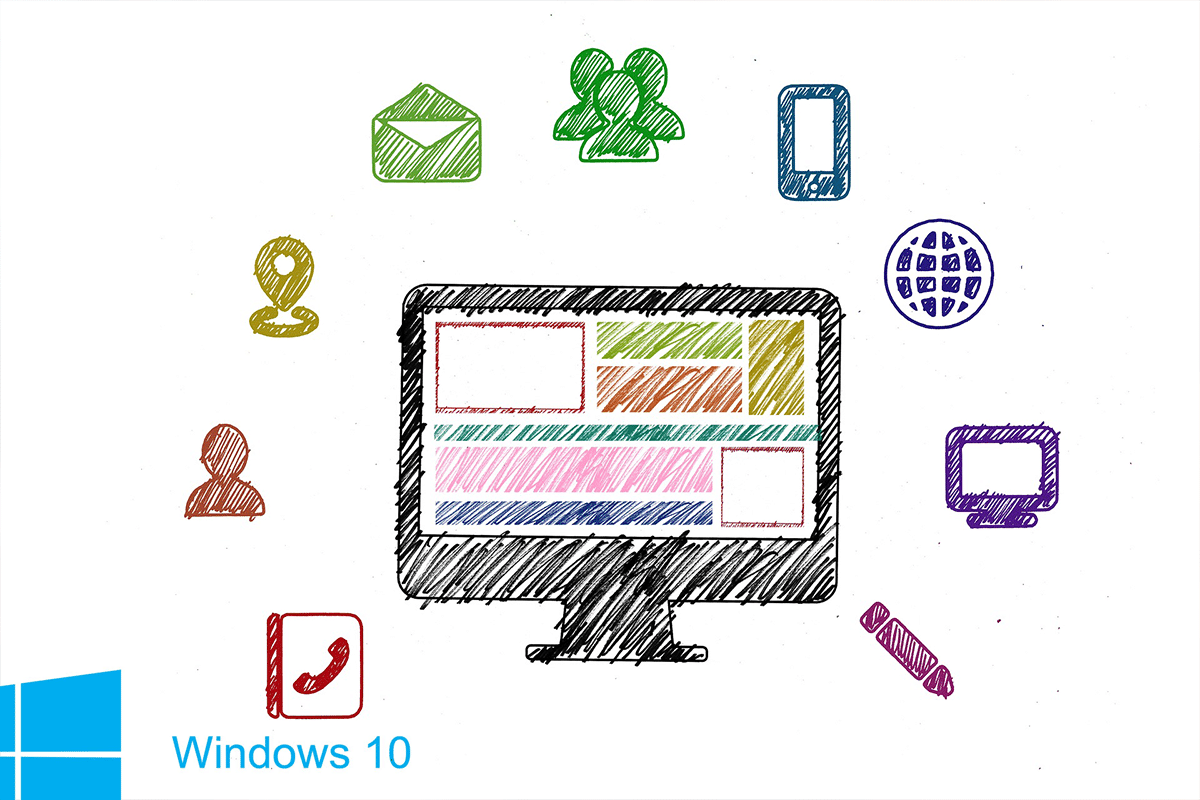
Содержание
- Как добавить виджеты на рабочий стол Windows 10
- Как добавить виджеты в Windows 10 с помощью средства запуска виджетов
- Как добавить виджеты на рабочий стол с помощью гаджетов рабочего стола Windows
- Как добавить виджеты на рабочий стол Windows 10 с помощью 8GadgetPack
- Как получить виджеты в Windows 10 с помощью Rainmeter
Как добавить виджеты на рабочий стол Windows 10
Несмотря на проблемы с безопасностью, если вы хотите добавить виджеты на свой рабочий стол, вы можете использовать любой из этих четырех основных сторонних инструментов:
- Средство запуска виджетов
- Гаджеты рабочего стола Windows
- 8GadgetPack
- Дождемер
Продолжайте читать, чтобы узнать, как разместить виджеты Windows 10 на рабочем столе.
Как добавить виджеты в Windows 10 с помощью средства запуска виджетов
Интерфейс Widget Launcher значительно модернизирован. Он прост в использовании и понимании. Выполните следующие действия, чтобы получить виджеты Windows 10 на рабочем столе с помощью средства запуска виджетов:
1. Нажмите на приведенную здесь ссылку и нажмите кнопку « Получить », отображаемую в правой части экрана.
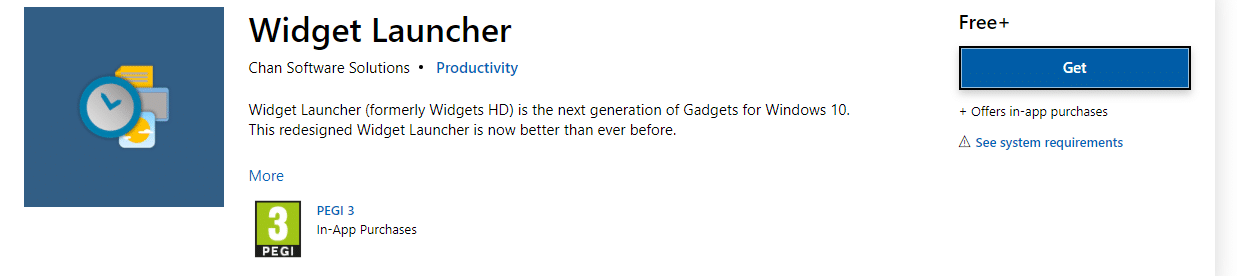
2. Подсказка под названием « Открыть Microsoft Store?» появится. Здесь нажмите « Открыть Microsoft Store » и действуйте, как показано ниже.
Примечание. Вы также можете установить флажок всегда разрешать www.microsoft.com открывать ссылки в соответствующем окне приложения на экране подсказки.
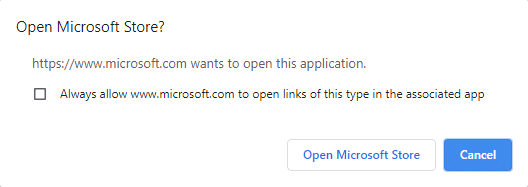
3. Снова нажмите кнопку « Получить », как показано ниже, и дождитесь загрузки приложения.
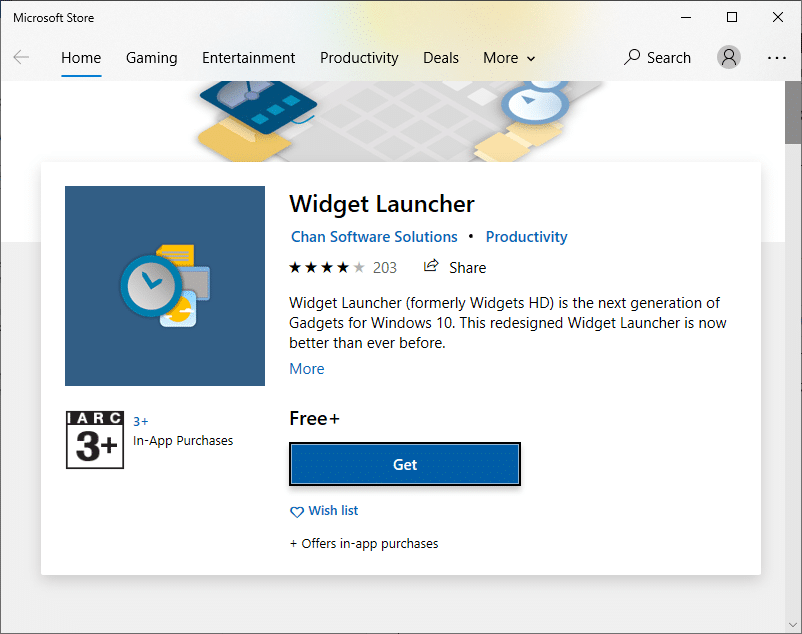
4. После завершения процесса установки нажмите « Запустить ».

5. Откроется панель запуска виджетов . Нажмите на виджет , который вы хотите отобразить на экране.
6. Теперь нажмите « Запустить виджет » в правом нижнем углу, как показано ниже.
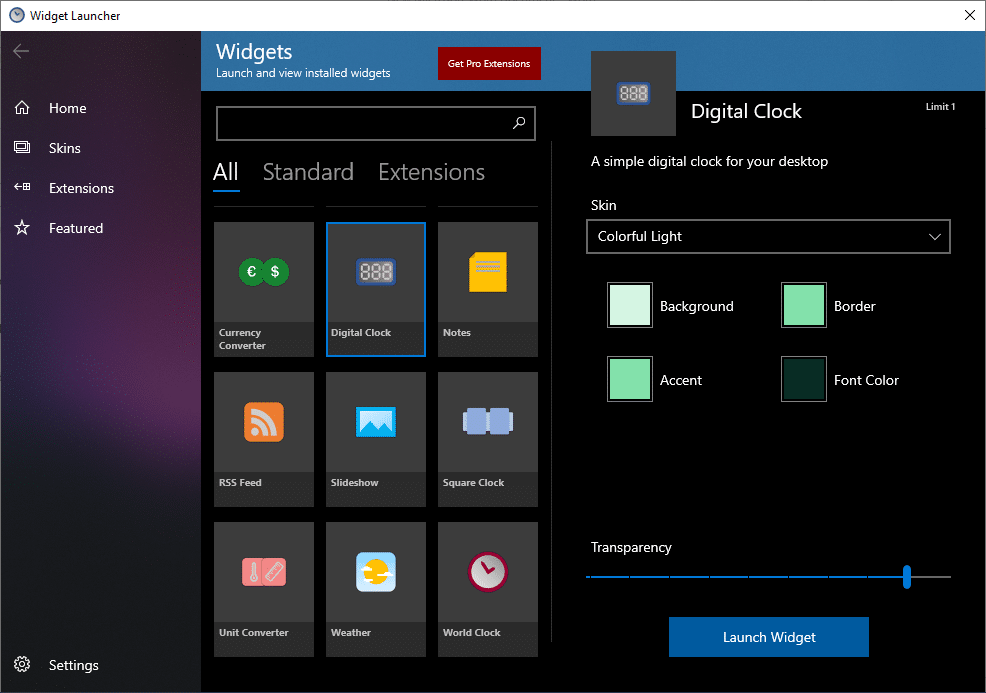
7. Теперь выбранные виджеты будут отображаться на фоновом экране рабочего стола.
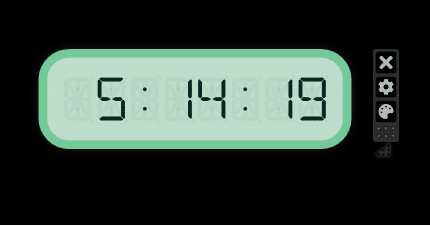
8. Здесь используется пример цифровых часов.
- Чтобы закрыть виджет, нажмите на символ X.
- Чтобы изменить тему, нажмите на символ Paint .
- Чтобы изменить настройки, нажмите на значок шестеренки.
9. Затем включите или выключите функцию, как показано на рисунке ниже; нажмите ОК .
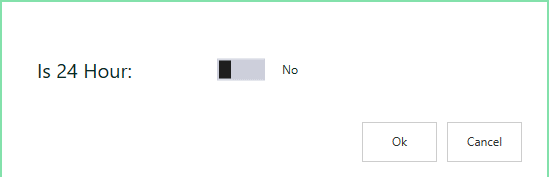
С помощью средства запуска виджетов вы можете использовать дополнительные функции виджетов, такие как лента новостей, галерея, тест производительности сети и другие виджеты рабочего стола для Windows 10.

Читайте также: 20 лучших виджетов Android для домашнего экрана
Как добавить виджеты на рабочий стол с помощью гаджетов рабочего стола Windows
Еще один простой способ добавить виджеты в вашу систему — использовать инструмент Windows Desktop Gadgets. Это приложение поддерживает несколько языков и также является удобным для пользователя. Выполните следующие действия, чтобы добавить виджеты на рабочий стол Windows 10 с помощью гаджетов рабочего стола Windows:
1. Перейдите на страницу загрузки гаджетов рабочего стола Windows, используя эту ссылку. ZIP-файл будет загружен.
2. Теперь перейдите в папку « Загрузки » на вашем ПК и откройте zip-файл .
3. Теперь выберите язык , который будет использоваться во время установки, и нажмите OK, как показано здесь.

4. Установите в системе приложение Windows Desktop Gadgets.
5. Теперь щелкните правой кнопкой мыши на экране рабочего стола. Вы увидите опцию под названием « Гаджеты ». Нажмите на него, как показано ниже.
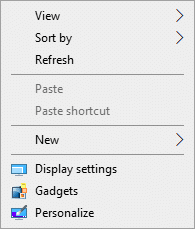
6. Появится экран гаджетов. Перетащите гаджет, который хотите вывести на рабочий стол.
Примечание. Календарь, Часы, Счетчик ЦП, Валюта, Заголовки новостных лент, Головоломка с картинками, Слайд-шоу и Погода — это некоторые гаджеты по умолчанию, присутствующие в гаджетах рабочего стола Windows. Вы также можете добавить дополнительные гаджеты в Интернете.
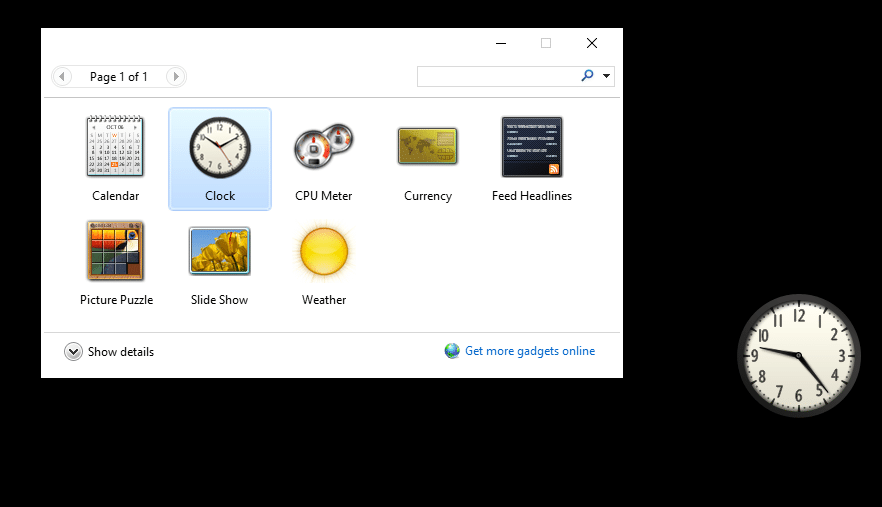
7. Чтобы закрыть гаджет, нажмите на символ X.
8. Чтобы изменить настройку гаджета, нажмите « Параметры », как показано на рисунке ниже.

Как добавить виджеты на рабочий стол Windows 10 с помощью 8GadgetPack
Выполните следующие действия, чтобы получить виджеты Windows 10 на рабочем столе с помощью 8GadgetPack:
1. Нажмите на приведенную здесь ссылку и нажмите кнопку ЗАГРУЗИТЬ .
2. Теперь перейдите в раздел « Загрузки » на своем ПК и дважды щелкните файл 8GadgetPackSetup .
3. Установите на свой компьютер приложение 8GadgetPack.
4. После завершения установки запустите приложение в системе.
5. Теперь щелкните правой кнопкой мыши рабочий стол и выберите « Гаджеты », как и раньше.
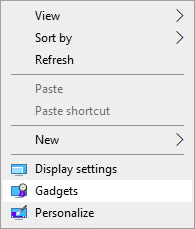
6. Здесь вы можете просмотреть список гаджетов, доступных в 8GadgetPack , нажав на символ +.
7. Теперь отобразится экран гаджетов. Перетащите гаджет, который хотите вывести на рабочий стол.
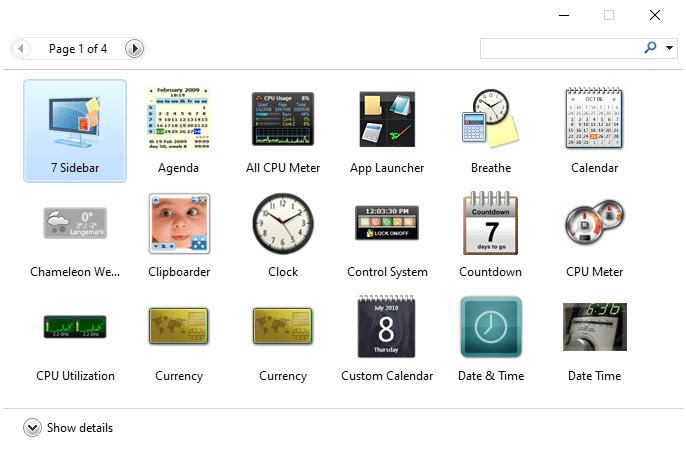
Как получить виджеты в Windows 10 с помощью Rainmeter
Выполните следующие действия, чтобы добавить виджеты на рабочий стол Windows 10 с помощью Rainmeter:
1. Перейдите на страницу загрузки Rainmeter по ссылке. Файл будет загружен в вашу систему.
2. Теперь во всплывающем окне « Настройка Rainmeter » выберите язык программы установки в раскрывающемся меню и нажмите « ОК ». Обратитесь к данному изображению.

3. Установите приложение Rainmeter в вашей системе.
4. Теперь данные о производительности системы, такие как использование ЦП, использование ОЗУ, использование подкачки, дисковое пространство, время и дата, отображаются на экране, как показано ниже.
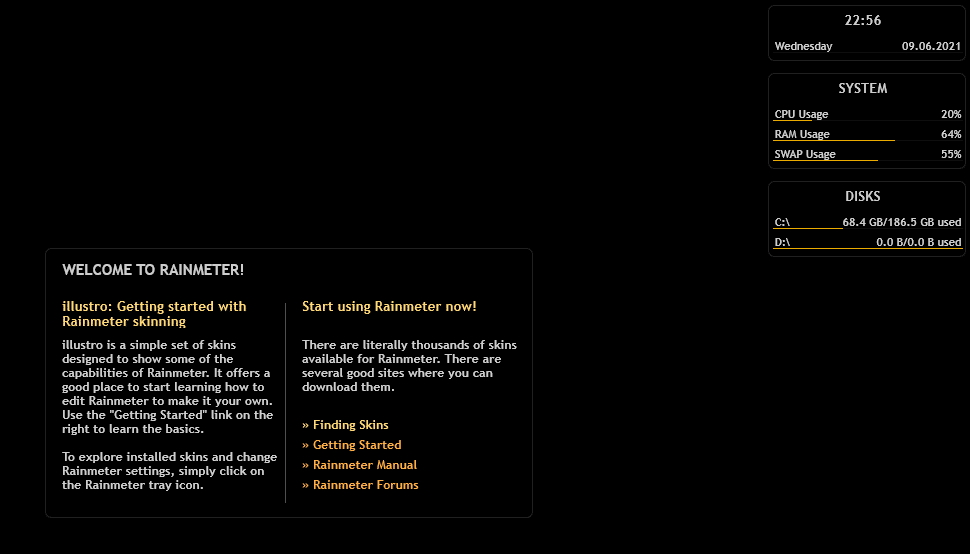
Рекомендуемые:
- 30 обязательных программ для Windows
- Как исправить Avast Web Shield не включается
- Что такое расширение файла .AAE? Как открыть файлы .AAE?
- Как усилить бас наушников и динамиков в Windows 10
Мы надеемся, что это руководство было полезным и вы смогли добавить виджеты на рабочий стол в Windows 10 . Дайте нам знать, какое приложение вам понравилось больше всего. Кроме того, если у вас есть какие-либо вопросы/комментарии по поводу этой статьи, не стесняйтесь оставлять их в разделе комментариев.
